
Taula de continguts:
- Autora John Day [email protected].
- Public 2024-01-30 08:12.
- Última modificació 2025-01-23 14:37.



La comunicació juga un factor important en el nostre dia a dia. Però durant aquests moments de bloqueig, la comunicació amb la nostra pròpia família o la intercomunicació amb persones de casa nostra de vegades necessiten telèfons mòbils. Però l’ús de telèfons mòbils per a comunicacions de curt abast és només una pèrdua de diners. Per tant, aquest és el meu propi projecte Arduino que utilitza el mòdul Bluetooth per comunicar-me del telèfon a Arduino, des d’Arduino al telèfon, com un missatger Bluetooth. Anem a començar:)
Subministraments
Coses necessàries:
- Arduino nano / UNO / MEGA.
- Mòdul Bluetooth hc-05.
- dispositiu Android.
- ponts de filferro núm. 4 (femella a femella)
- aplicació per a Android (es proporciona un enllaç)
Pas 1: referència de vídeo


Mireu aquest vídeo per obtenir una imatge clara del meu projecte
M'agrada compartir i subscriure'm al meu canal per obtenir més projectes.
Pas 2: connexions

Bluetooth >> Arduino
- vcc / 5v + >> 5v
- gnd >> gnd
- RX >> D4
- TX >> D3
Pas 3: Codi Arduino
La codificació és el més important a Arduino.
* No s'ha de modificar ni reclamar el codi. el codi em pertany *
El codi es pot penjar a Arduino IDE.
El codi es pot descarregar aquí:
#include SoftwareSerial bt (3, 4); int LED = 2; String btdata; Corda serialdata; configuració nul·la () {Serial.begin (9600); bt.begin (9600); Serial.println ("Esperant connexió bluetooth.."); } bucle buit () {if (bt.available ()! = 0) {btdata = bt.readString (); Serial.println (btdata); } if (Serial.available ()! = 0) {serialdata = Serial.readString (); bt.print (serialdata); Serial.print (""); Serial.print (serialdata); }}
Pas 4: aplicació Bluetooth per a Android

L’aplicació per a Android és molt important per a la comunicació d’Arduino. Les funcions especials s’instal·len a l’aplicació per a Android. Ho explicaré a continuació. He creat una aplicació per a Android amb l'inventor d'aplicacions MIT (és fàcil de crear). He donat l'enllaç de baixada següent:
Pas 5: connectar Android i Arduino




- connecteu l'Arduino a l'ordinador i obriu el monitor de sèrie.
- Activeu el Bluetooth al dispositiu Android.
- Obriu la configuració del bluetooth i vincleu el dispositiu anomenat HC-05, contrasenya (1234 o 0000).
- Obriu l'aplicació per a Android.
- Feu clic al botó Bluetooth i seleccioneu hc-05
- ara Android està emparellat amb el mòdul Bluetooth.
Pas 6: enllaç de vídeo
Aquest vídeo mostra una imatge clara del meu projecte, si us plau mireu https://youtu.be/VcL8ADuc2yE Mireu el vídeo a youtube.
Pas 7: Com comunicar-se?



- Després de connectar-vos a Bluetooth, escriviu el text al quadre de text.
- Obriu el monitor de sèrie al PC.
- Escriviu alguna cosa al quadre de text i introduïu enviar, podeu veure que el text introduït per vosaltres es mostrarà al monitor sèrie.
- Escriviu alguna cosa al monitor de sèrie i premeu Retorn, podeu veure el text a l'aplicació per a Android.
- El comandament de veu del botó és utilitzat per Android, el discurs que s’hi fa es converteix en text i s’envia al monitor sèrie.
- El botó de veu s’utilitza per llegir en veu alta el text enviat per Arduino (el text dura uns segons).
- Si cal, podeu substituir el monitor sèrie per un mòdul de pantalla LCD.
Recomanat:
Bossa de missatgeria intel·ligent amb càrrega sense fils: 14 passos

Bossa de missatgeria intel·ligent amb càrrega sense fils: fabricarem una bossa de missatgeria de cuir intel·ligent que inclou càrrega sense fils i una corretja Bluetooth que es combina amb el telèfon i vibra en rebre components o trucades de telèfon: mòdul Bluetooth Arduino nanocoin cell vibratorhc-05
Missatgeria LED amb Arduino: 10 passos
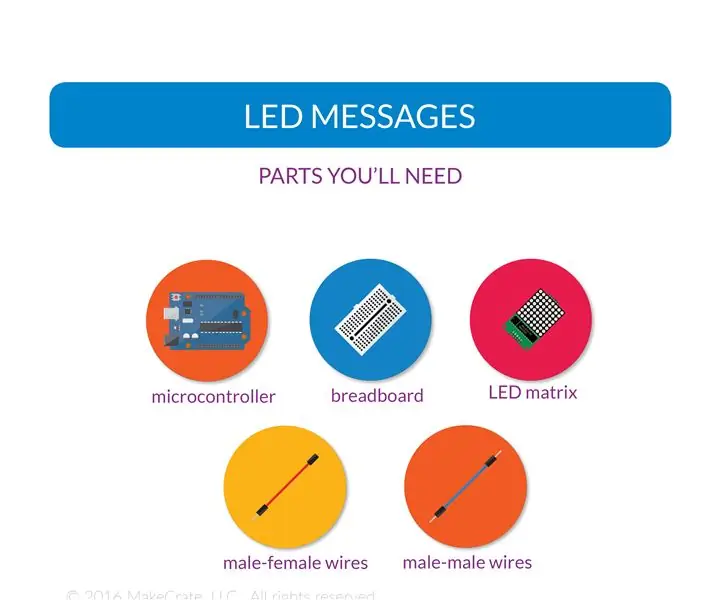
Missatgeria LED amb Arduino: en aquest projecte, utilitzarà una matriu LED de 8x8 per escriure un missatge de desplaçament. Aquest projecte és una versió senzilla d’un altre instructiu per CarterW16 que utilitza només una matriu LED. Mireu aquest projecte per veure com enllaçar més. Per començar y
Micro: Bit Puppet "Missatgeria de text": 5 passos (amb imatges)

Micro: Bit Puppet "Missatgeria de text": gairebé tota la nostra comunicació sense fils es realitza mitjançant ones de ràdio *, incloses les trucades telefòniques, els missatges de text i el WiFi. Amb els seus transmissors i receptors de ràdio integrats, el microcontrolador Micro: Bit facilita la construcció de tota mena de projectes
Alerta domèstica: missatgeria Arduino + Cloud en una pantalla gran: 14 passos (amb imatges)

Alerta domèstica: missatgeria Arduino + Cloud en una pantalla gran: a l’era dels telèfons mòbils, s’esperava que la gent respongués a la vostra trucada 24/7. O … no. Un cop la meva dona arriba a casa, el telèfon es queda enterrat a la bossa de mà o la bateria està esgotada. No tenim línia fixa. S'està trucant o
Emoticones de missatgeria instantània mitjançant Adobe Flash: 3 passos
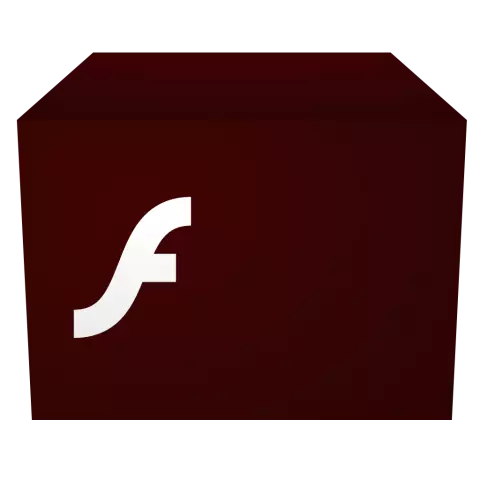
Emoticones de missatgeria instantània mitjançant Adobe Flash: com fer emoticones de missatgeria instantània per a aplicacions com MSN messenger mitjançant Macromedia / Adobe Flash. Feu clic a continuació
